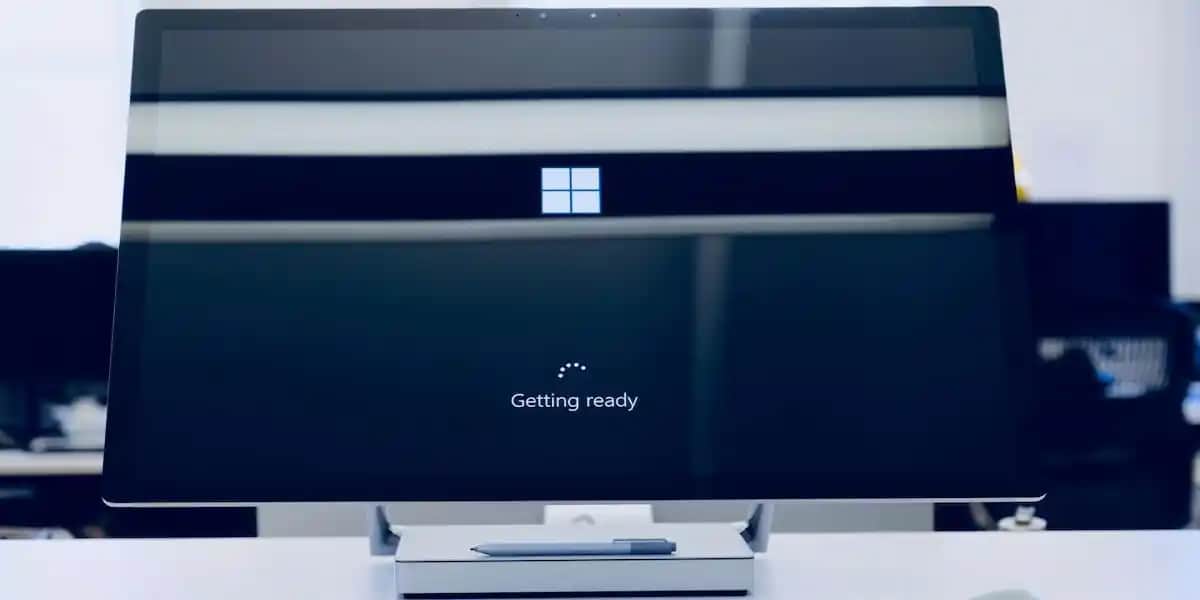iPhone Ekran Küçültme ve Büyütme İşlemleri: Detaylı Rehber
Benzer ürünleri özellik, fiyat ve kullanıcı yorumlarına göre karşılaştırın, doğru seçimi yapın.
iPhone kullanıcılarının sıklıkla karşılaştığı sorunlardan biri, ekranın istenmeyen şekilde büyümesi veya küçülmesidir. Bu durum, kullanımı zorlaştırabilir ve cihazın fonksiyonlarını etkileyebilir. Bu makalede, iPhone ekran küçültme ve büyütme işlemlerini detaylı bir şekilde ele alarak, kullanıcıların bu sorunları nasıl çözebileceklerini adım adım anlatacağız. Aynı zamanda, bu işlemlerin nedenleri ve önleyici ipuçlarına da değineceğiz.
iPhone Ekran Büyütme ve Küçültme Nedenleri
iPhone ekranında büyüme veya küçülmenin birkaç temel nedeni olabilir:
Gelişmiş erişilebilirlik özellikleri: Bazı kullanıcılar, görsel odaklanma veya okuma kolaylığı amacıyla ekran yakınlaştırma özelliklerini aktif eder.
Yanlışlıkla yapılan dokunuşlar: Özellikle birkaç parmakla yapılan hareketler yanlışlıkla ekranı büyütebilir veya küçültebilir.
Sistem ayarlarının değiştirilmesi: Ekran yakınlaştırma veya zoom özelliklerinin yanlışlıkla etkinleştirilmesi.
Uygulama veya sistem hataları: Nadiren de olsa, yazılım sorunları ekranın beklenmedik şekilde değişmesine neden olabilir.
Ayrıca Bakınız
iPhone Ekranını Küçültme ve Büyütme İşlemleri
iPhone ekranını büyütmek veya küçültmek oldukça basit ve hızlı bir işlemdir. İşte kullanabileceğiniz temel yöntemler:
1. Çoklu Dokunma (İki veya Üç Parmakla Yakınlaştırma)
Ekranı yakınlaştırmak veya uzaklaştırmak için:
İki veya üç parmağınızla ekran üzerinde aynı anda dokunun.
İki parmakla yakınlaştırma yapmak için parmaklarınızı birbirine doğru yaklaştırın.
İki parmakla uzaklaştırmak için ise, parmaklarınızı birbirinden uzaklaştırın.
Bu hareket, ekranın anlık olarak büyümesini veya küçülmesini sağlar. Bu yöntemi kullanmadan önce, Erişilebilirlik ayarlarında "Zoom" özelliğinin aktif olup olmadığını kontrol etmek gerekebilir.
2. Ayarlar Menüsü Üzerinden Ekran Büyütme
Ekran yakınlaştırma özelliğini kalıcı hale getirmek veya kapatmak için:
Ayarlar uygulamasını açın.
Erişilebilirlik seçeneğine dokunun.
Ekran ve Metin Boyutu sekmesine gidin.
Yakınlaştırma (Zoom) seçeneğini aktif veya pasif hale getirin.
Burada, Zoom özelliğini aktif hale getirirseniz, ekran üzerinde büyütme ve küçültme hareketlerini kullanabilirsiniz. Ayrıca, Metin ve ekran boyutlarını ayarlama seçenekleriyle de ekran boyutunu kişiselleştirebilirsiniz.
3. İmleç Denetimi ve Metin Boyutu Ayarlarıyla Küçültme
iPhone'un yeni erişilebilirlik özellikleri, özellikle imleç ve metin ayarlarıyla ekranı optimize etme imkanı sağlar. Bu özellikler sayesinde, ekran büyütme ve küçültme işlemlerini daha hassas hale getirebilirsiniz.
Karşılaşılan Sorunlar ve Çözümleri
Bazı kullanıcılar, ekran büyüdü veya küçüldü, ama geri eski haline getiremiyor gibi sorunlar yaşayabilirler. İşte bu gibi durumlar için pratik çözümler:
Ekran büyütme özelliği devre dışı bırakılmalı: Ayarlar Erişilebilirlik Ekran ve Metin Boyutu Yakınlaştırma özelliği kapatılmalı.
Hızlı hareketler ve hareketleri sıfırlama: Ekranda büyütme veya küçültme hareketleri yanlışlıkla yapılmışsa, cihazı yeniden başlatmak veya ayarları sıfırlamak sorunu çözebilir.
Yazılım güncellemeleri: Sistem hataları, güncellemelerle giderilebilir. Bu nedenle, iOS’in en güncel sürümde olduğundan emin olunmalı.
Ekstra İpuçları ve Tavsiyeler
Kullanıcılar, ekran boyutunu sürekli değiştirmek zorunda kalıyorsa, erişilebilirlik özelliklerini aktif hale getirerek daha kolay bir kullanım sağlayabilirler.
Ekran zoom özelliği, özellikle görme problemi yaşayan kişiler için büyük avantajlar sunar.
İşlem sırasında dikkat edilmesi gereken en önemli nokta, hareketleri doğru yapmaktır. Özellikle iki veya üç parmakla yapılan yakınlaştırma hareketleri, çok hassas ve dikkatli yapılmalıdır.
Sonuç
iPhone ekran küçültme ve büyütme işlemleri, kullanıcıların cihazlarını daha rahat kullanabilmeleri için temel ve önemli ayarlardan biridir. Bu işlemler, doğru ayarlarla ve uygun hareketlerle kolayca gerçekleştirilebilir. Ayrıca, erişilebilirlik özellikleri sayesinde, ekran boyutunu optimize etmek ve kişisel ihtiyaçlara göre ayarlamak mümkün hale gelir. Kullanıcıların, bu ayarları bilinçli ve doğru kullanmaları, iPhone kullanım deneyimlerini büyük ölçüde artıracaktır.
İster ekran büyütme, ister küçültme işlemi yapmanız gerekse de, yukarıda bahsedilen adımlar ve ipuçlarıyla sorunsuz bir şekilde cihazınızı özelleştirebilirsiniz. Unutmayın, iPhone’unuzun sunduğu erişilebilirlik ve ekran ayarları, kullanımınızı kolaylaştıracak en güçlü araçlardır.